
Mark Lucas
0
1908
326
Mogućnost korištenja Android telefona kao Wi-Fi usmjerivača može biti ključna značajka. Bilo da sjedite na željezničkoj stanici, želite izbjeći visoke Wi-Fi troškove u hotelu ili ako vam se internet smanji kod kuće, sjajno je.
Sa samo nekoliko dodira zaslona, možete podijeliti 4G podatkovnu vezu vašeg telefona s prijenosnim računalom ili tabletom. U ovom ćemo vodiču pogledati kako to postaviti, a također i kako aplikacije poput Hotspot Control mogu vam pomoći zaobići ograničenja operatora..
Postavljanje Wi-Fi žarišta
Prvo, pogledajmo kako postaviti telefon kao Wi-Fi usmjerivač. Značajka bi trebala biti dostupna na svim Android telefonima, očekujte gdje ih je operater odlučio ukloniti. Kako uspostaviti vezu s Androidom na bilo kojem nosaču, bilo kada Kako uspostaviti vezu s Androidom na bilo kojem nosaču, u bilo kojem trenutku Postoje načini vezanja na bilo kojem nosaču Android telefon, čak i ako je vaš operater onemogućio vezivanje. Prva metoda koju ćemo ovdje pokriti ne zahtijeva korijen (iako ukorijenjeni korisnici imaju više mogućnosti). .
Ići postavke, i u Bežične mreže presjek Više, slijedi Privezivanje i prijenosna žarišta. Sada ćete vidjeti sve svoje mogućnosti.
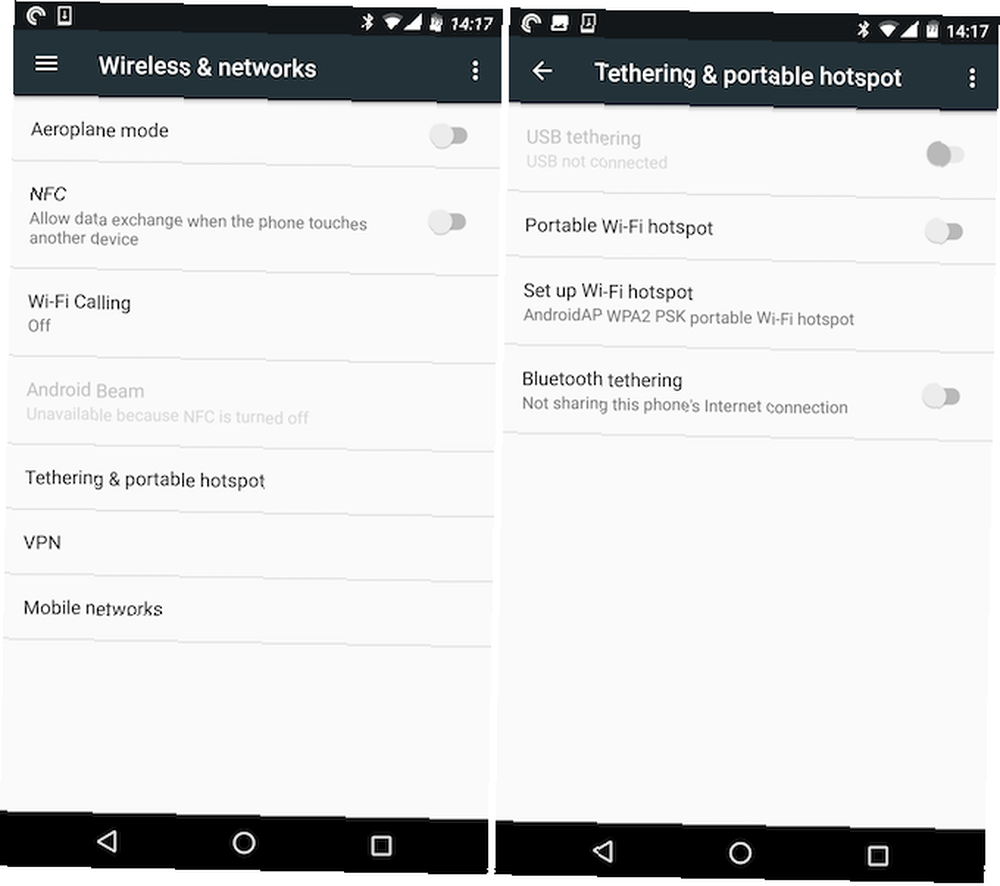
Za bežično vezanje dodirnite Postavljanje Wi-Fi žarišta. U prozoru koji se otvori vidjet ćete mogućnosti za naziv mreže, sigurnost, lozinku i opseg mreže. Sve je to moguće uređivati ili ih možete zadržati prema zadanim postavkama.
Opcije Wi-Fi-ja
Ime je ime koje ćete vidjeti kada se povežete s mrežom na svom prijenosnom računalu ili tabletu. Bilo bi dobro da je promijenite u nešto jedinstveno. Na taj način nema šanse da zbunite mrežu vašeg telefona sa nekim drugim u blizini.
Sigurnost možete isključiti ako želite, iako će to omogućiti bilo kome drugom u dometu povezivanja, tako da nije dobra ideja. 7 jednostavnih savjeta za osiguranje rutera i Wi-Fi mreže u roku od nekoliko minuta 7 jednostavnih savjeta za osiguranje rutera i Wi- Fi mreža u nekoliko minuta Da li netko njuška i prisluškuje vaš Wi-Fi promet, krade vam lozinke i brojeve kreditnih kartica? Da li biste uopće znali je li netko? Vjerojatno ne, stoga osigurajte svoju bežičnu mrežu pomoću ovih 7 jednostavnih koraka. , slavina Pokaži lozinku da biste vidjeli lozinku koja je već nasumično stvorena. Opet ga možete promijeniti, ali nema stvarne potrebe jer je nikad nećete morati zapamtiti - na kraju ćete uvijek imati telefon sa sobom.
Napokon bend. Opseg od 5 GHz manje je sklon smetnjama 4 razloga zašto je vaš Wi-Fi tako spor (i kako ga popraviti) 4 razloga zašto je vaš Wi-Fi tako spor (i kako ga popraviti) ikad pitajte: "zašto je moj Wi -Fi tako sporo "? Ovaj članak objašnjava brze i jednostavne načine ubrzavanja vaše Wi-Fi internetske veze. , pa ako ste na prometnoj lokaciji s mnoštvom drugih bežičnih mreža u blizini, odabirom ove mogućnosti možete ostvariti bolje performanse. Me utim, vaš povezivi laptop ili tablet također ga treba podržati.
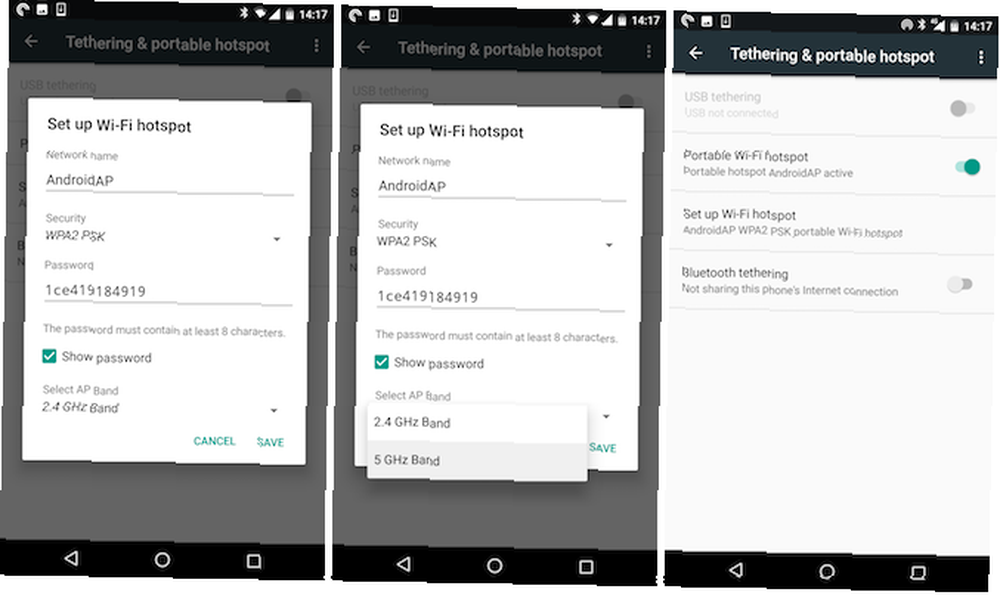
slavina Uštedjeti kako biste pohranili mrežne postavke, a zatim dodirnite Prijenosna Wi-Fi žarišna točka prebacite da ga uključite. Sada se možete povezati s mrežom na prijenosnom računalu na potpuno isti način kao što biste povezali s bilo kojom drugom Wi-Fi mrežom.
Kad završite, ne zaboravite isključiti Wi-Fi žarišnu točku. To će spriječiti višak baterije, potrošnju podataka, a također će omogućiti vašem telefonu ponovno povezivanje s bežičnim mrežama.
Ako je Tethering blokiran
Iako je značajka Wi-Fi žarišne točke ugrađena u Android, neki operateri - posebno u SAD-u - to mogu sakriti. Gdje se to dogodilo, postoji nekoliko aplikacija koje možete pokušati vratiti.
Hotspot Control je vrlo mala, funkcionalna aplikacija koja vam omogućuje omogućavanje i onemogućavanje Wi-Fi žarišta kada je uklonjena s uobičajenog mjesta u Postavkama. U potpunosti zamjenjuje opcije u Postavkama, pa aplikaciju također koristite za odabir mrežnog imena i zaporke. Korisnička izvješća u niti podrške na web lokaciji xda-developers.com sugeriraju da možda neće raditi na Android 6.0.1 uređajima ili novijim.
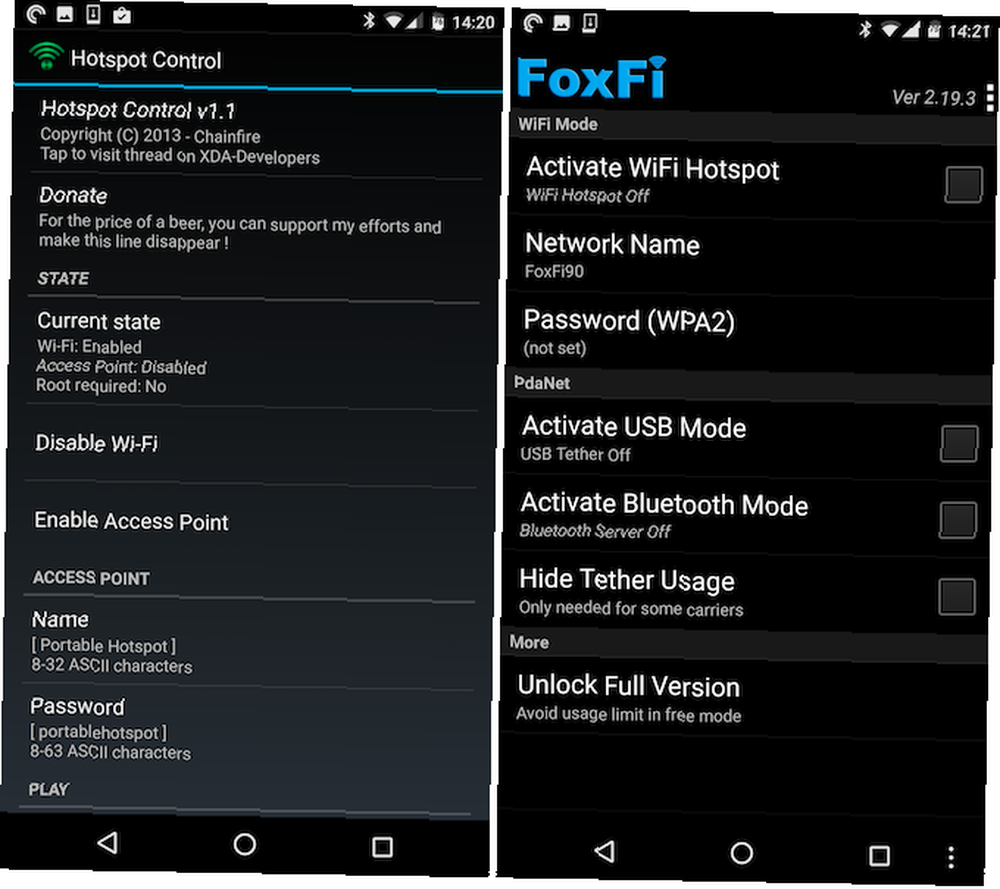
Ako ne, možete isprobati FoxFi. Ova je aplikacija dostupna i besplatno iz Trgovine Play, gdje možete pronaći popis podržanih uređaja. To uključuje:
- Samsung telefoni na Verizonu, uključujući Galaxy S7 i S7 Edge
- LG telefoni na Verizonu, uključujući G5 i V10
- Sony telefoni na Verizonu, uključujući Z2 i Z3
FoxFi također nudi Bluetooth i USB povezivanje, kad Wi-Fi ne radi.
Te aplikacije ne funkcioniraju u svim slučajevima, a možete ih pokušati. Čak i ako djeluju, možda zapravo neće omogućiti prikvačivanje na vašem uređaju ako ga je vaš operater blokirao. Možete stići samo do zaslona koji vas poziva da nadogradite na plan koji omogućava povezivanje Na koji se način Google pokušava osloboditi vašeg plana mobilnog telefona Kako se Google pokušava osloboditi vašeg plana mobilnog telefona U travnju je Google predstavio Project Fi - nova bežična usluga za koju tvrtka tvrdi da će pružiti veće brzine i bolju pokrivenost jedinstvenim, ekonomičnim pristupom cijenama. .
Ostali putevi do Tether
Značajka Wi-Fi žarišne točke najbrži je i najjednostavniji način pretvaranja telefona u usmjerivač. No, Android dolazi s još nekoliko opcija.
Bluetooth Tethering
Jednostavno je postaviti Bluetooth povezivanje. Jednostavno uparite telefon s prijenosnim računalom ili tabletom, a zatim dodirnite prekidač za povezivanje Bluetoothom u postavkama Tethering & portable Hotspot. Kad završite, ne zaboravite ga ponovo isključiti.
Bluetooth može biti manje težak na vašoj bateriji. 5 najčešćih mitova o Bluetoothu koje sada možete sigurno zanemariti 5 uobičajenih mitova o Bluetoothu koje možete sigurno zanemariti sada Bluetooth se razvio u posljednjih 20 godina, a ono što ste mislili da znate o njemu nije u redu. Otpustimo te mitove o Bluetoothu. nego Wi-Fi, pa je dobar izbor ako vam nedostaje potrošnja. Vjerojatno će biti i nešto sporije, pogotovo ako imate stariji uređaj sa starijom verzijom Bluetooth-a. Drugi je nedostatak to što možete istovremeno vezati samo jedan uređaj.
USB Tethering
Povežite telefon s prijenosnim računalom ili računarom putem USB kabela i USB vezanje opcija postaje dostupna. Uključite i putem računara možete dobiti pristup internetu putem žičane veze.
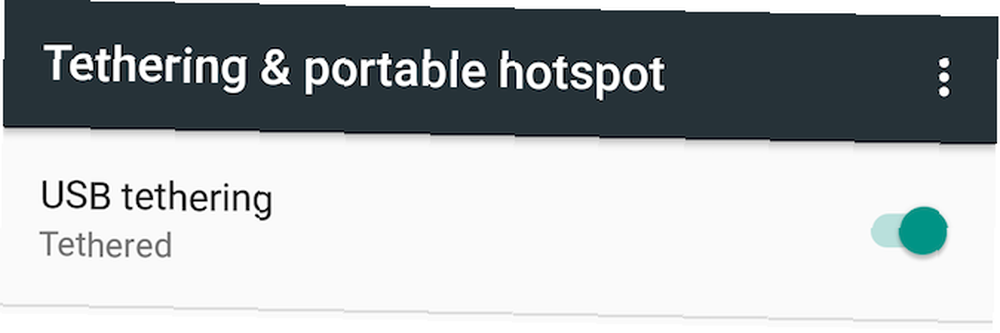
USB vezanje je brže i pouzdanije od bežične opcije. Također ne troši bateriju vašeg telefona - u stvari, vaš će se laptop stvarno napuniti. To ipak znači da će se baterija prijenosnog računala smanjiti. Također je manje zgodno: morate imati USB kabel u ruci, on radi samo s uređajima s USB priključkom, a možete koristiti samo jedan uređaj istovremeno.
Problematika vezivanja
Kao što smo vidjeli, neki nosači skrivaju ili čak uklanjaju opcije vezanja. Većina ostalih će ograničiti vezu. To može uključivati njegovo izravno blokiranje, traženje da kupite određeni plan koji ga podržava, ograničavajući vas na određenu količinu podataka ili usporavanje brzine koju možete postići.
Kao takav, korištenje vašeg telefona kao bežičnog usmjerivača najbolje je promatrati kao krajnje sredstvo, a ne kao trajno rješenje. Ako možete pronaći bežičnu žarišnu točku u blizini Kako pronaći besplatne žarišta Wi-Fi-ja u vašoj blizini Kako pronaći besplatne pristupne točke Wi-Fi-ja u vašoj blizini Kad trebate pronaći besplatni Wi-Fi u blizini, obratite se tim aplikacijama i uslugama kako bi vam pomogli da dobijete pristup internetu bilo gdje. da biste se povezali, tada biste vjerojatno trebali najprije pokušati.











